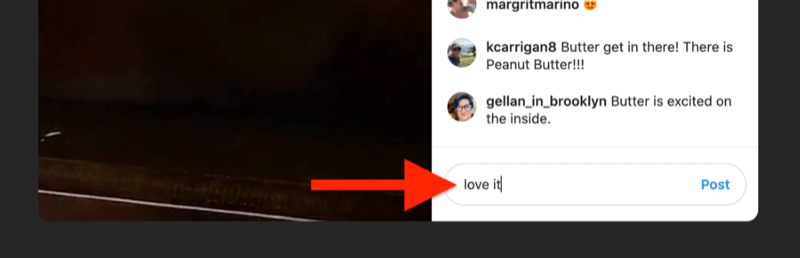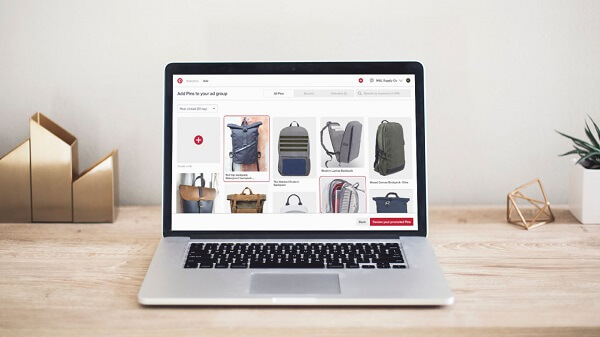Направете сензор за движение на Philips Hue от телефон с Android
Интернет на нещата Герой андроид / / May 02, 2020
Последна актуализация на

Следващият трик е чудесен начин за изграждане на сензор за движение на Philips Hue светлини от стар Android телефон, който може да имате.
Не би ли било готино лампите на Philips Hue да се включват всеки път, когато влезете в стаята?
За съжаление светлините на Philips Hue не включват функционалност на сензора за движение. Ако искате, можете да закупите хардуер за детектор на движение, който работи със светлините на Philips Hue. Но ако предпочитате да спестите малко пари, има друг начин.
Следващият трик е чудесен начин да изградите сензор за движение на Philips Hue от стар Android телефон, който може да имате.
Стъпка 1: Инсталирайте софтуер за сензор за движение на вашия Android телефон
За да работи сензорът Ви за движение на Android, всичко, което ви трябва, е всяко приложение за сензор за движение, което може да изпраща имейл винаги, когато има предупреждение за движение. В тази статия ще използваме Детектор за движение Pro, безплатно приложение, което работи чудесно.
Настройката е бърза и лесна. Просто инсталирайте приложението и когато го стартирате, той ще ви преведе през няколко бързи стъпки.
- За уведомяване по имейл използвайте SMS имейл за вашия мобилен оператор (вижте по-долу). Изберете иконата Next, за да преминете към следващата стъпка.
- Задайте чувствителността на приложението. В повечето случаи чувствителността от 50 до 60 е достатъчно добра, когато влизате в стаята, без домашни любимци да я задействате.
- Изберете иконата на камерата в долната част, за да стартирате детектора на движение.
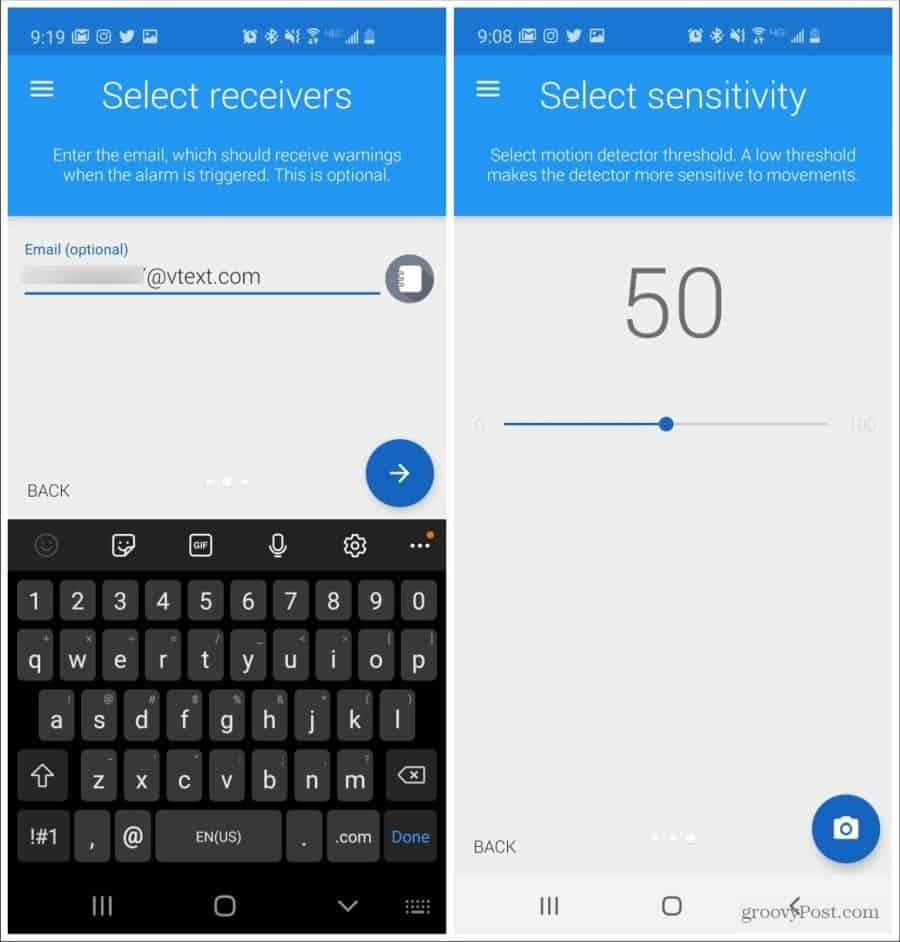
Следващият екран ще активира вашата камера. Преди да изберете Активиране аларма, поставете приложението на място в стаята, където се вижда цялата стая. По този начин всеки път, когато влезете в стаята, ще задейства детектора на движение.
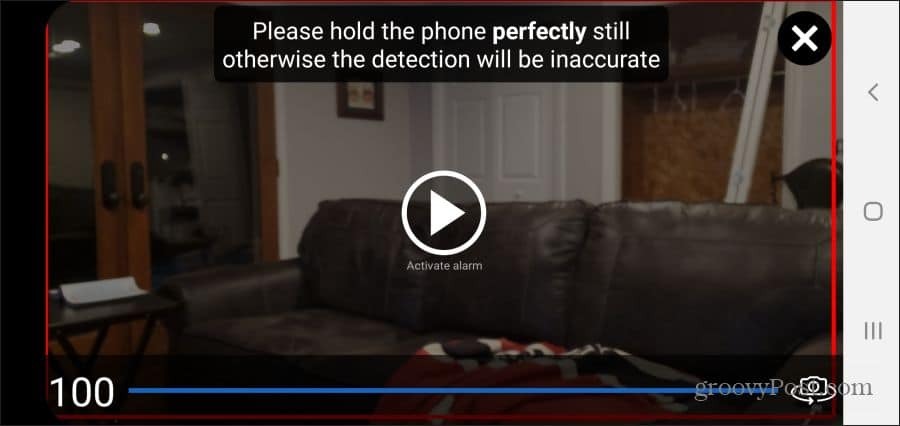
Когато сте готови, чукнете Активирайте алармата. Сега телефонът е в режим на засичане на движение. Всеки път, когато има активност в стаята, приложението ще изпрати имейл на SMS адреса на вашия мобилен оператор за вашия телефонен номер.
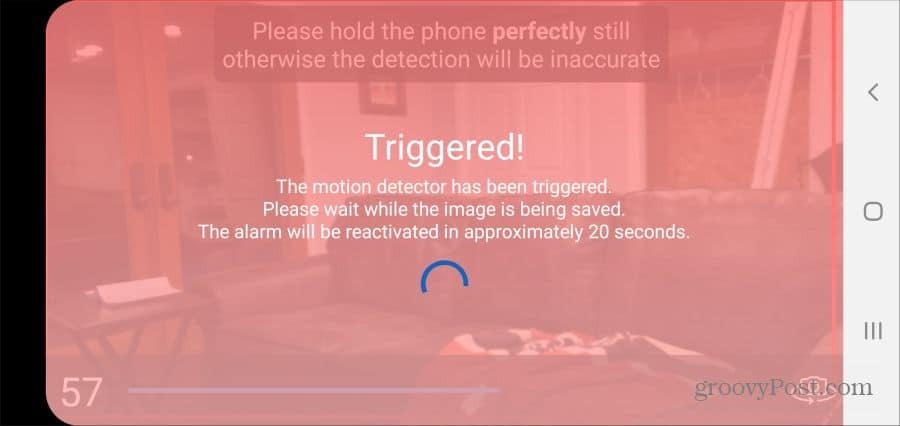
Това ще доведе до SMS съобщение това прилича на този по-долу.
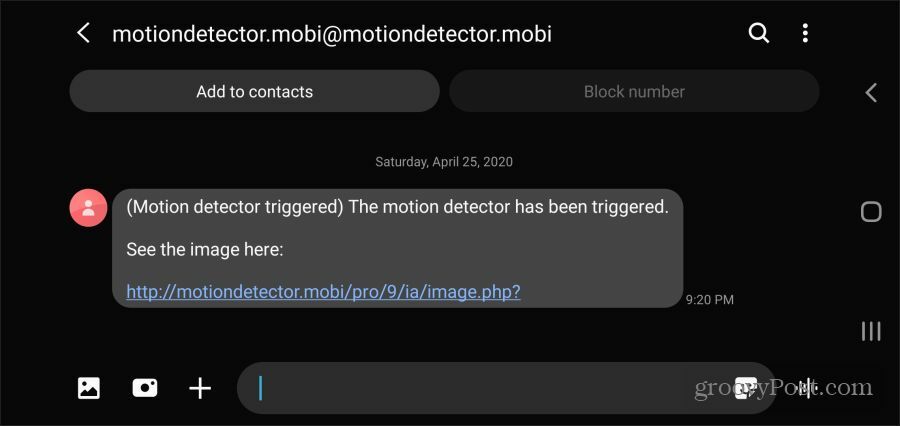
Сега имате всичко необходимо за първата част от вашата автоматизация на светлините на Philips Hue.
Допълнителни съображения
Две неща, които трябва да имате предвид тук. Използваният имейл адрес винаги ще започва с вашия телефонен номер. Краят на имейл адреса зависи от вашия мобилен оператор. Следващите списъци са най-популярните клетъчни доставчици и техните имейл адреси за имейл адреси:
- AT&T: @ mms.att.net
- Boost Mobile: @ myboostmobile.com
- Безжичен крикет: @ mms.cricketwireless.net
- Спринт: @ pm.sprint.com
- T-Mobile: @ tmomail.net
- САЩ клетъчни: @ mms.uscc.net
- Verizon: @ vzwpix.com или @ vtext.com
- Дева: @ vmpix.com
Другият проблем, който трябва да вземете предвид, е, че не искате детекторът на движение да се включва постоянно, докато сте в стаята. За да предотвратите това, задайте времето между задействанията на движение, стига приложението да позволява. В настройките на приложението Detector Pro просто задайте Време между задействанията до един час
Стъпка 2: Активирайте Philips Hue On IFTTT
Следващата стъпка в този проект е да свържете вашия концентратор и акаунт на Philips Hue с вашия IFTTT акаунт. По този начин можете контролирайте своите лампи на Philips Hue с IFTTT.
За да направите това, влезте в профила си в IFTTT, изберете изображението на вашия профил в горния десен ъгъл и изберете Моите услуги. Превъртете списъка с услуги надолу, докато видите Philips Hue и го изберете.
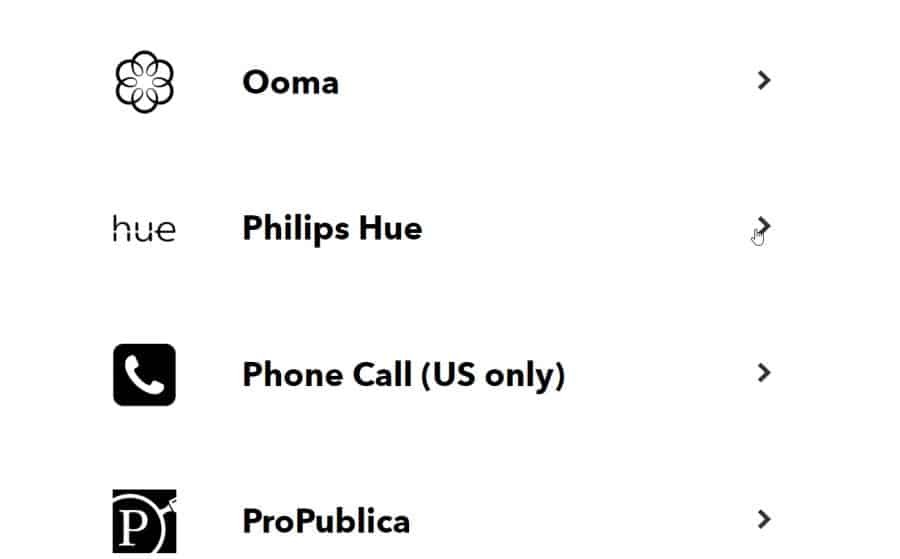
Това ще ви отведе до страницата на Philips Hue, където ще трябва да предоставите разрешения във вашия акаунт в Philips Hue за IFTTT за достъп до вашия мост Hue. Изберете да на тази страница, за да продължите.
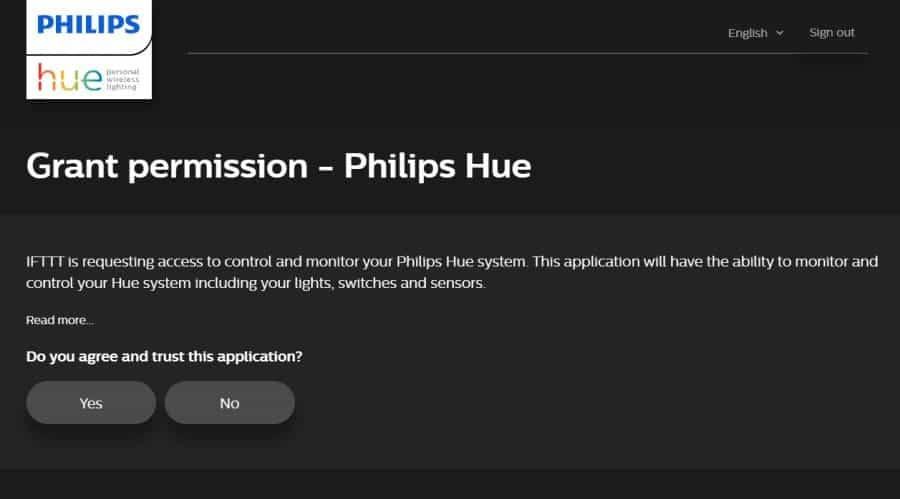
Ако не сте свързвали IFTTT с Philips Hue преди, може да се наложи да преминете през стъпките, за да натиснете бутона за свързване на хъба и да позволите IFTTT да се синхронизира със центъра.
След като приключите, трябва да видите състоянието на моста със зелена отметка и онлайн статус.
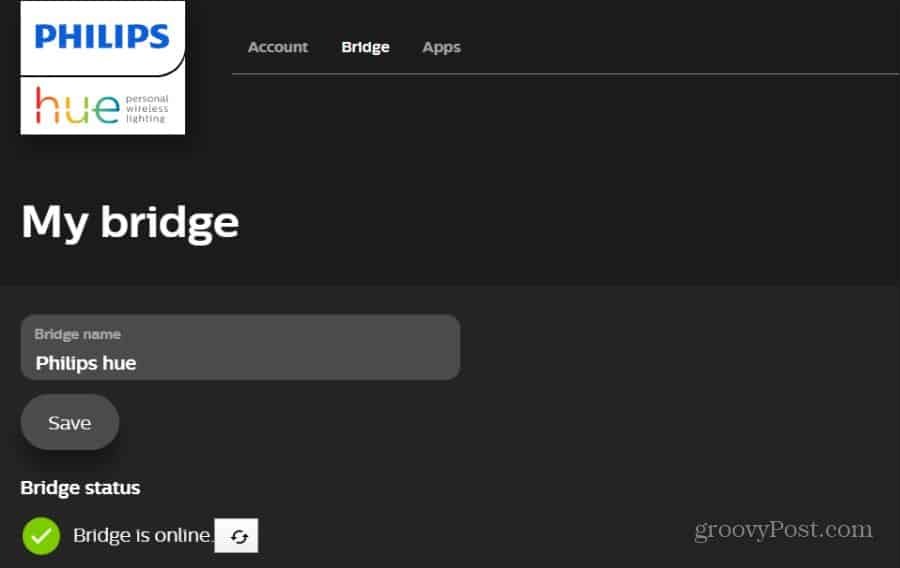
Вече сте готови да настроите IFTTT SMS към Philips Hue автоматизация.
Стъпка 3: Конфигурирайте SMS към Hue IFTTT Automation
Влезте в акаунта си на IFTTT, изберете изследвам в горния десен ъгъл и изберете създавам точно под полето за търсене.
Изберете Това за стартиране на конфигурацията на спусъка. В полето за търсене въведете СМС, и изберете Android SMS.
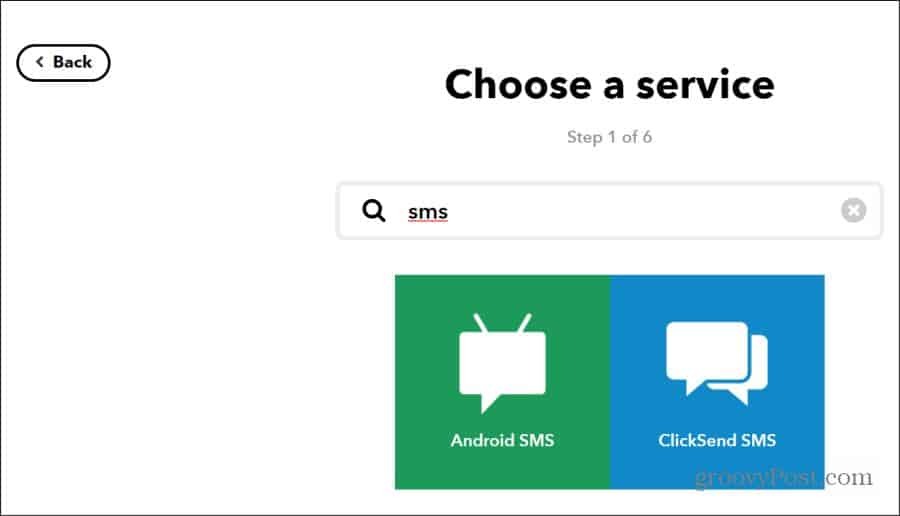
В екрана със списък на задействания изберете Търсене на нови съобщения чрез SMS. Тази опция ви позволява да задействате IFTTT автоматизация всеки път, когато получите ново SMS съобщение на телефона си, което съответства на филтрите за търсене, които сте задали на следващия екран.
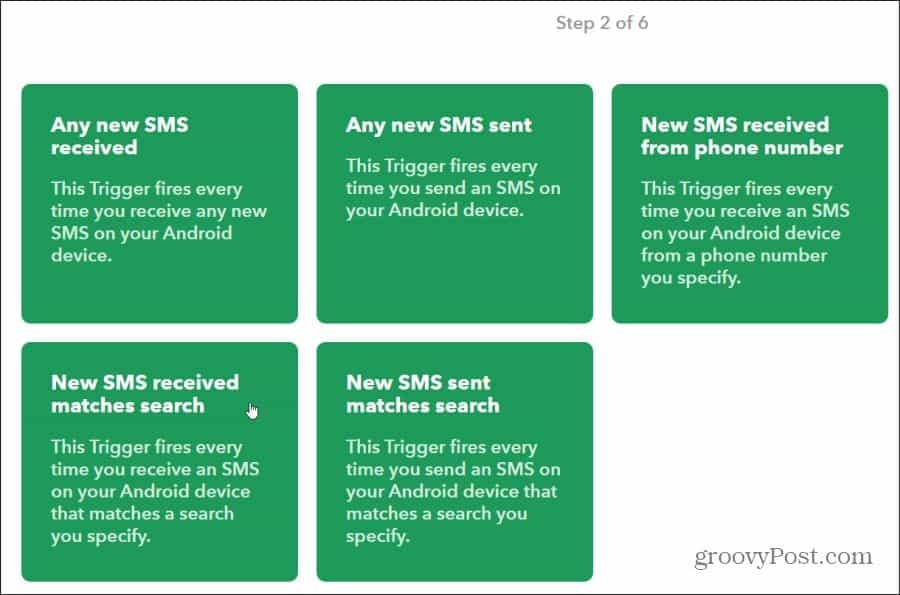
Единственият задействащ инструмент, който използвате, ако използвате приложението Motion Detector Pro, е, че съобщението трябва да съдържа ключовите думи Задейства се детектор за движение.
Изберете Създайте спусък за да преминете към следващата стъпка.
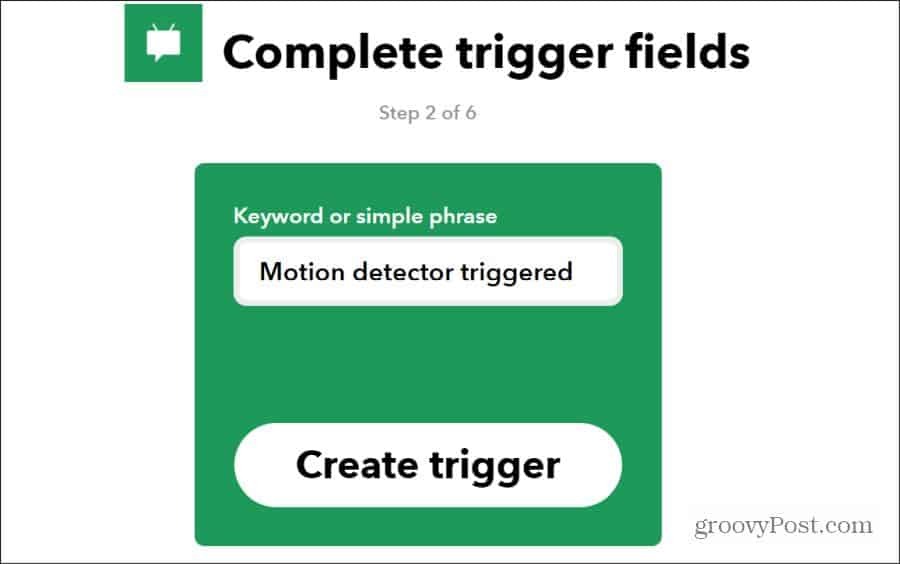
Изберете Че на следващия екран и за типа услуга за действие Philips в полето за търсене. Ще видите услугата Philips Hue в резултатите от търсенето. Изберете това, за да преминете към следващата стъпка.
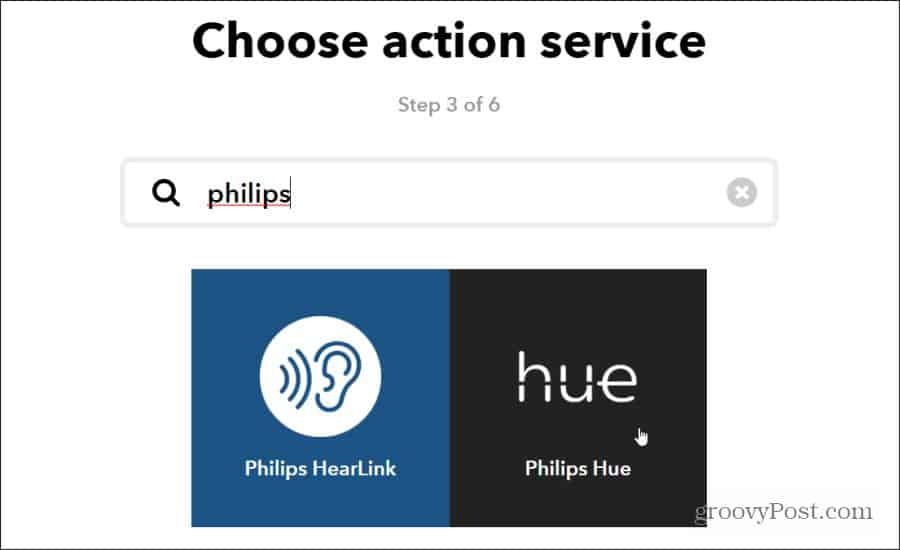
В стъпката за избор на действие изберете Включете светлини. Това инструктира IFTTT да включи избраните от вас лампи на Philips Hue, когато входящо SMS съобщение съответства на посоченото по-горе търсене.
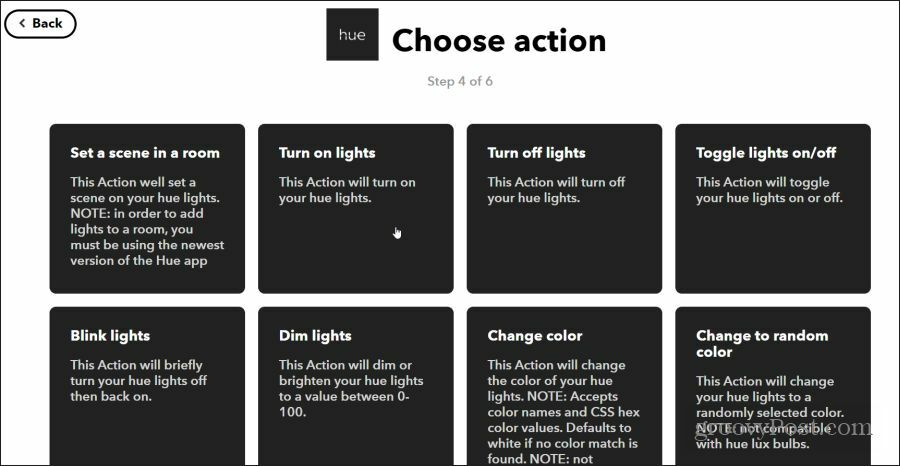
В следващата стъпка просто трябва да изберете светлините, които искате да контролирате с SMS съобщението си за откриване на движение. Използвайте падащото поле, за да изберете правилните светлини на Philips Hue, които да контролирате.
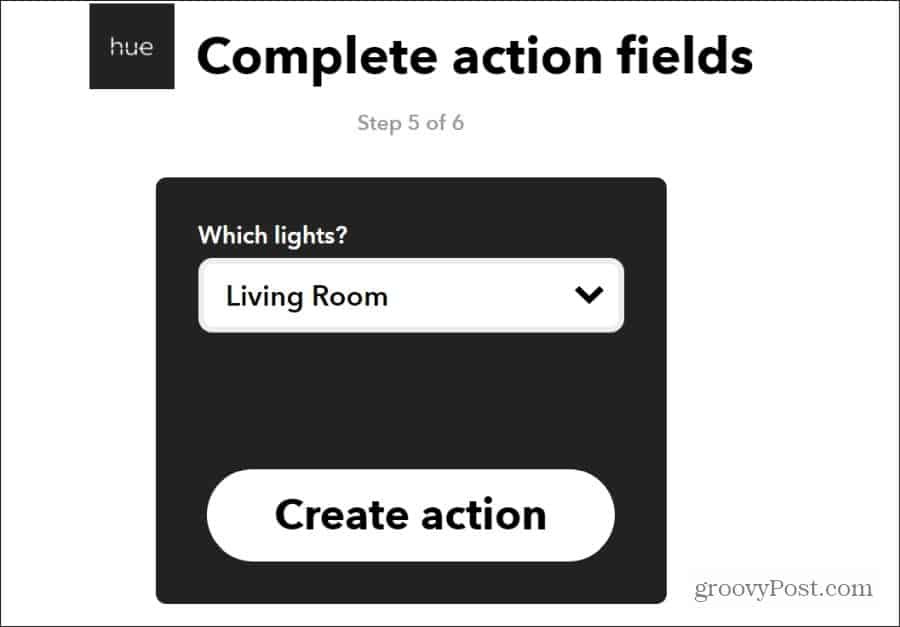
След като изберете Създайте действие, автоматизацията е направена. Ще видите окончателно съобщение за състоянието, описващо автоматизацията. Може да искате да изключите статуса на известие съгласно това, така че да не получавате известие в IFTTT всеки път, когато SMS съобщението задейства светлините ви да се включат.
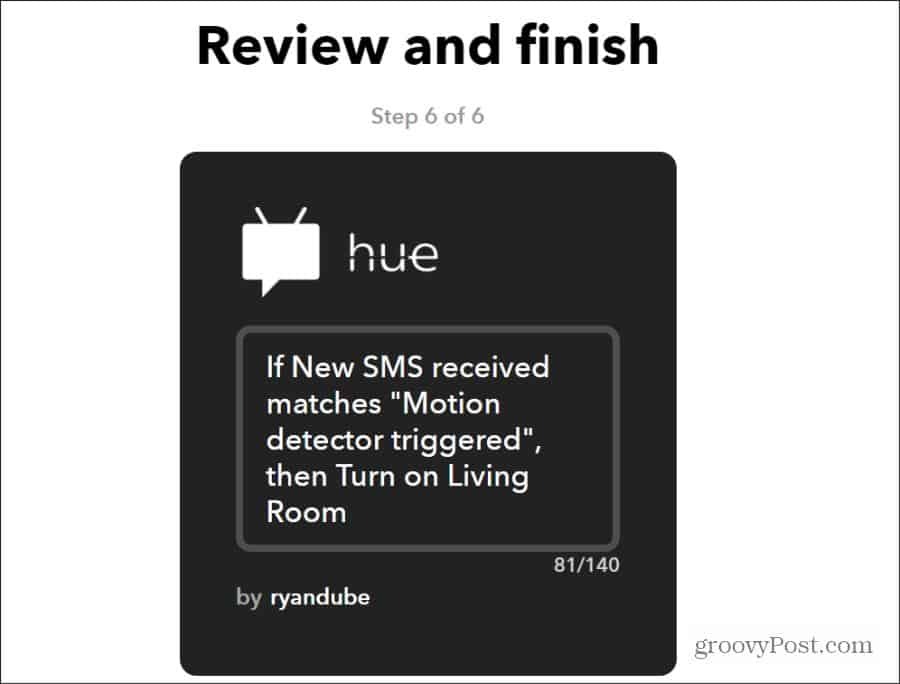
На този етап преминахте всички необходими стъпки, за да настроите вашата автоматизация IFTTT Philips Hue.
Дръжте камерата си разположена в зона на стаята, така че всеки път, когато влезете, тя ще задейства детектора за движение. Приложението за откриване на движение ще ви изпрати SMS, което ще задейства действието IFTTT, което се включва на светлините на Philips Hue.
Тъй като сте настроили автоматиката само за включване и изключване на светлините, не е нужно да се притеснявате за друго движение в стаята, което да доведе до проблеми. Когато вече не се нуждаете от светлините, можете ръчно да ги изключите. Следващият път, когато влезете в стаята, движението ще се включи отново.
Какво е личен капитал? Преглед за 2019 г., включително как го използваме за управление на парите
Независимо дали първо започвате с инвестиране или сте опитен търговец, Personal Capital има по нещо за всеки. Ето поглед към ...